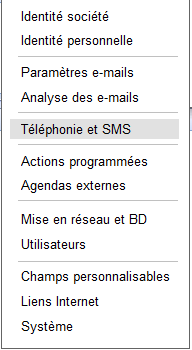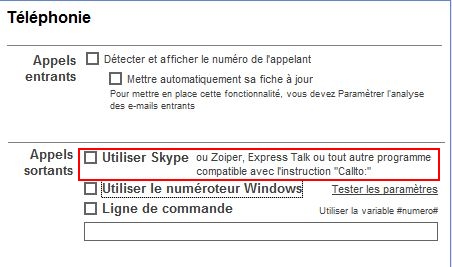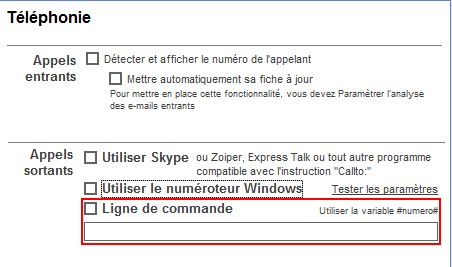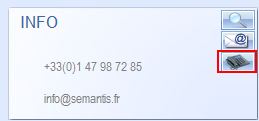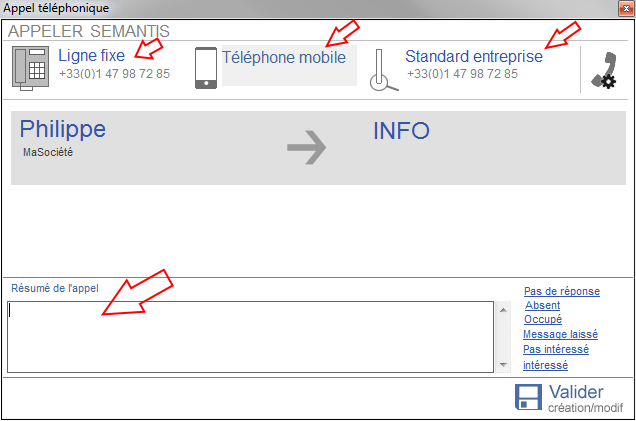Visual Prospect vous permet de passer directement vos appels à l’aide d’un softphone ou de Skype…
Il est possible d’utiliser Skype (ou n’importe quelle softphone prenant en charge les liens « callto ») ainsi que les softphones acceptant les instructions en ligne de commande.
Certains fournisseurs de téléphonie proposent des utilitaires de click2call, rapprochez vous de votre prestataire de téléphonie afin de connaitre les possibilités offertes.
Avant de procéder à la configuration de VisualProspect, assurez-vous que vous pouvez émettre des appels depuis votre logiciel de téléphonie (skype, softphone….)
Configuration de la téléphonie dans VisualProspect:
Cliquer sur le menu Options (en haut à droite) >> « Paramètres » >> « Téléphonie et SMS »
Paramétrage pour l’utilisation de Skype (ou d’un logiciel compatible liens « callto »):
Cocher la case « Utiliser Skype ».
Paramétrage pour l’utilisation d’un softphone en ligne de commande:
Cocher « Ligne de commande » et entrer la commande qui effectuera l’appel.
Il faut utiliser la variable #numero# pour transmettre le numéro appelé au softphone.
(exemple pour 3cxPhone: C:\Program Files (x86)\3CXPhone\3CXPhone.exe dial:#numero#)
Note:
Il est également possible d’utiliser le numéroteur Windows. (cas de l’utilisation d’un modem RTC ou d’une module de téléphonie TAPI). Cette configuration étant peu fréquente, merci de contacter votre prestataire de téléphonie pour effectuer la configuration du numéroteur Windows.
Effectuer un appel avec Visual Prospect
Sur une fiche contact, cliquer sur l’icone « Téléphone »
Cliquer ensuite sur le numéro à appeler (ligne directe, mobile, standard entreprise)
Vous pouvez indiquer un résultat d’appel (absent, occupé…) ainsi qu’un résumé de votre appel téléphonique.
Vous retrouverez le détail de cet appel téléphonique dans les événements de suivi du contact et de la société.
Consultation appels reçus/émis
Pour faciliter la consultation des derniers appels téléphoniques reçus ou émis; une liste récapitulative est disponible à partir du bouton « Appels reçus » présent en bas de la fenêtre principale.